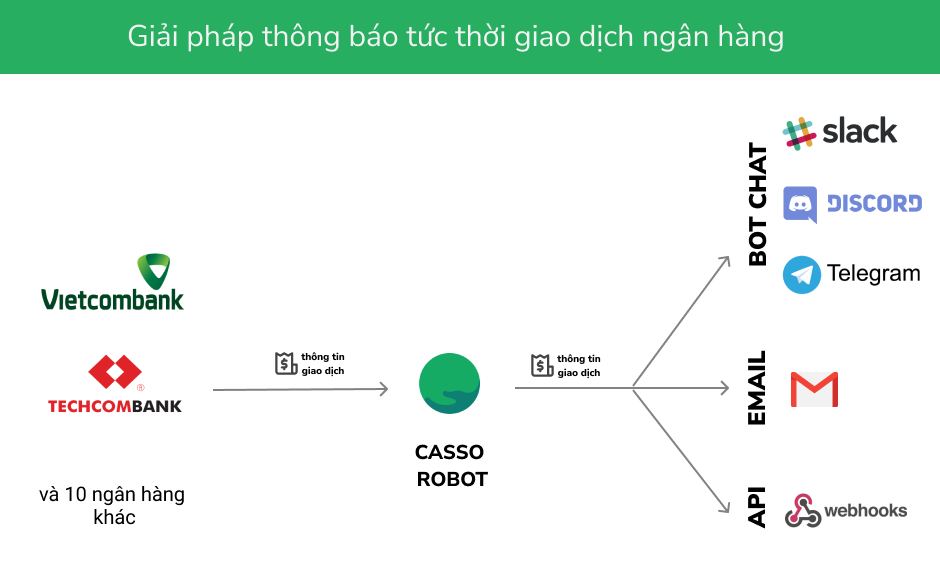Hướng dẫn tích hợp Sapo vào Casso
Sau khi tích hợp Sapo, mỗi khi phát sinh một giao dịch mới, dựa trên mã đơn hàng và số tiền người dùng đã chuyển, Casso sẽ tự động xác nhận thanh toán và chuyển trạng thái đơn hàng trực tiếp trên website Sapo.
Hướng dẫn lấy API Key từ Sapo
Bước 1: Truy cập vào admin
Truy cập vào admin trên trang Sapo web của bạn => Ứng dụng => Ứng dụng riêng.
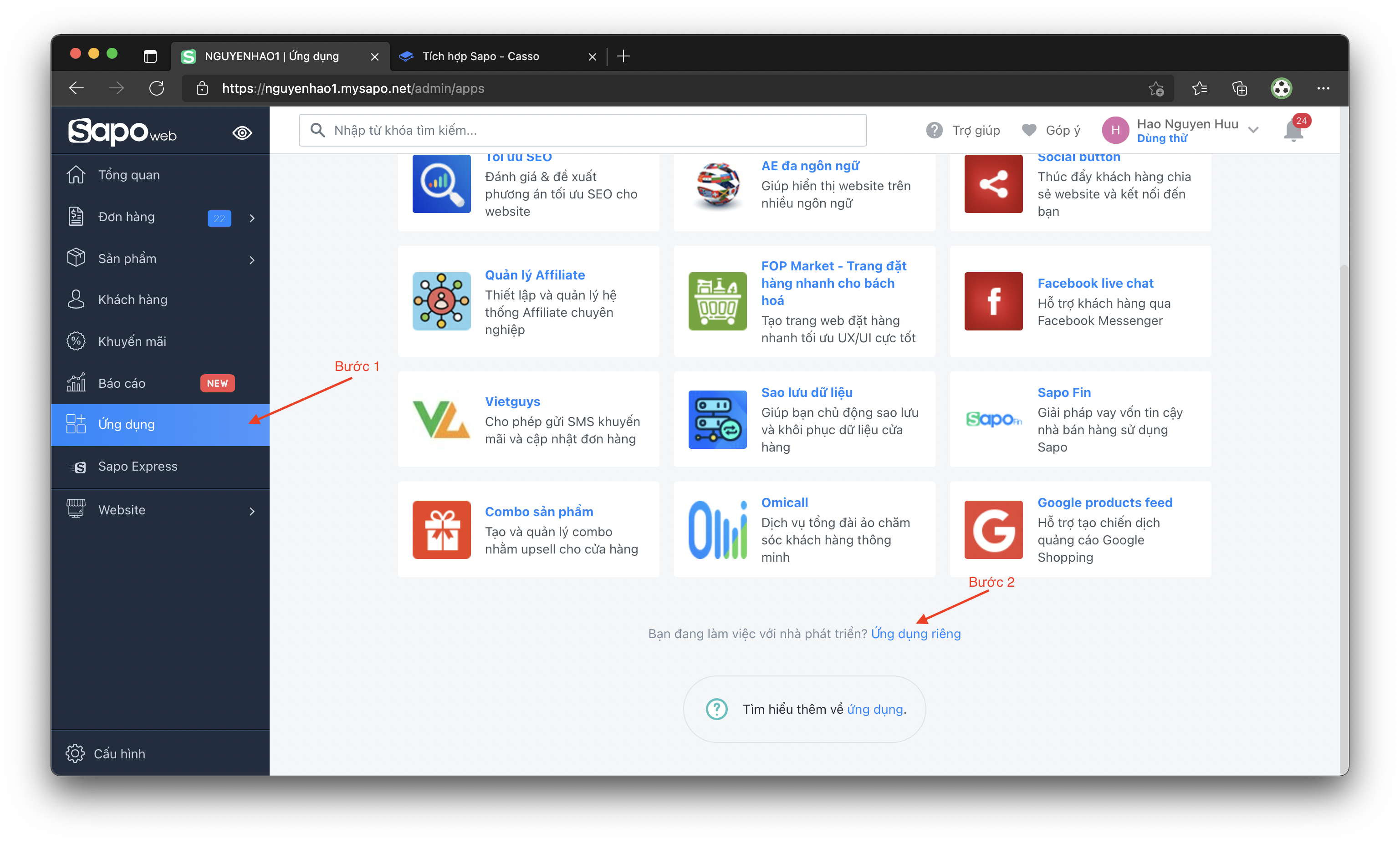
Bước 2: Tạo Ứng dụng và cấu hình Ứng dụng
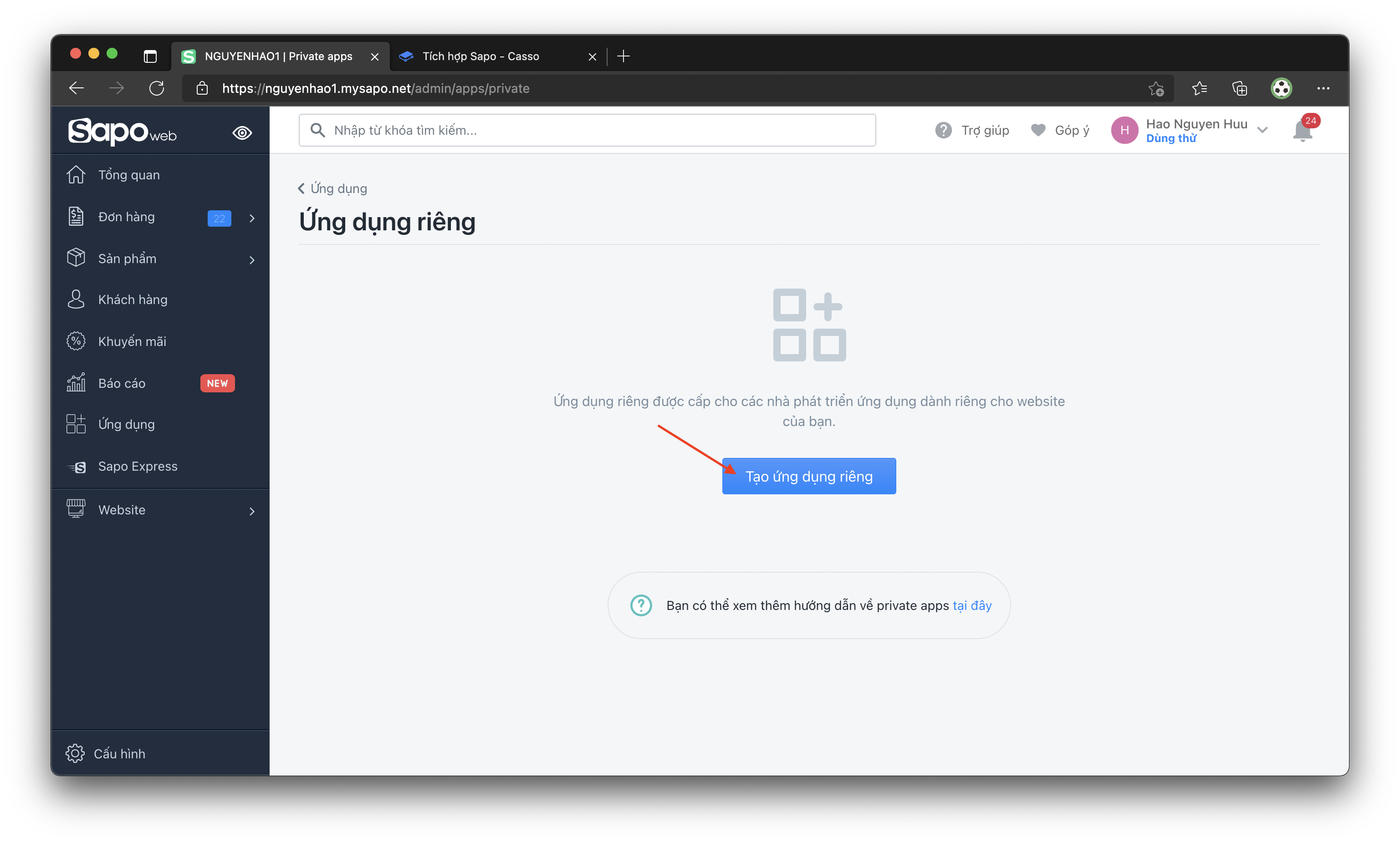
Nhập thông tin Tên ứng dụng + email của bạn và cho phép quyền đọc ghi trên đơn hàng.
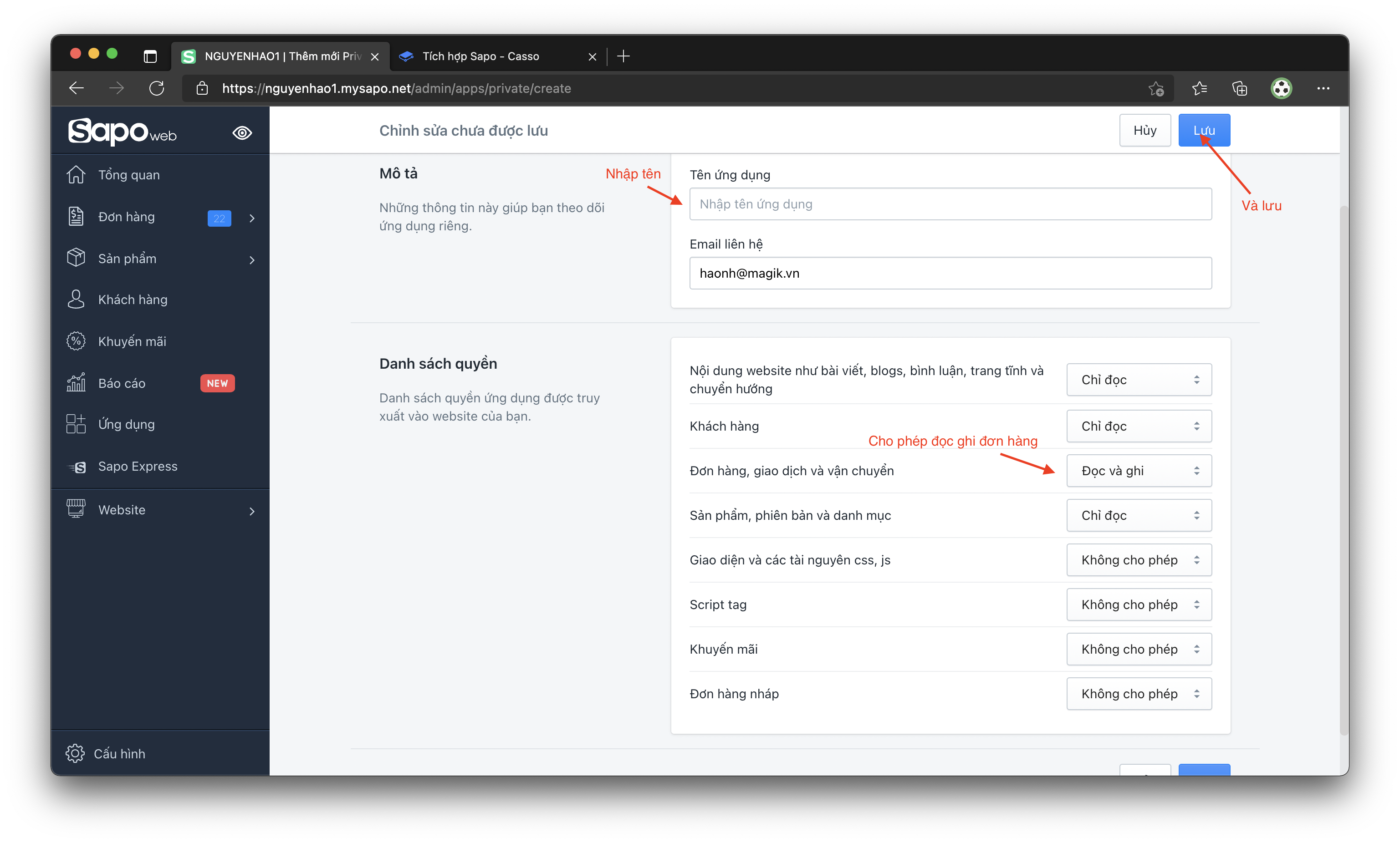
Sau khi tạo xong ta được giao diện Ứng dụng như dưới đây:
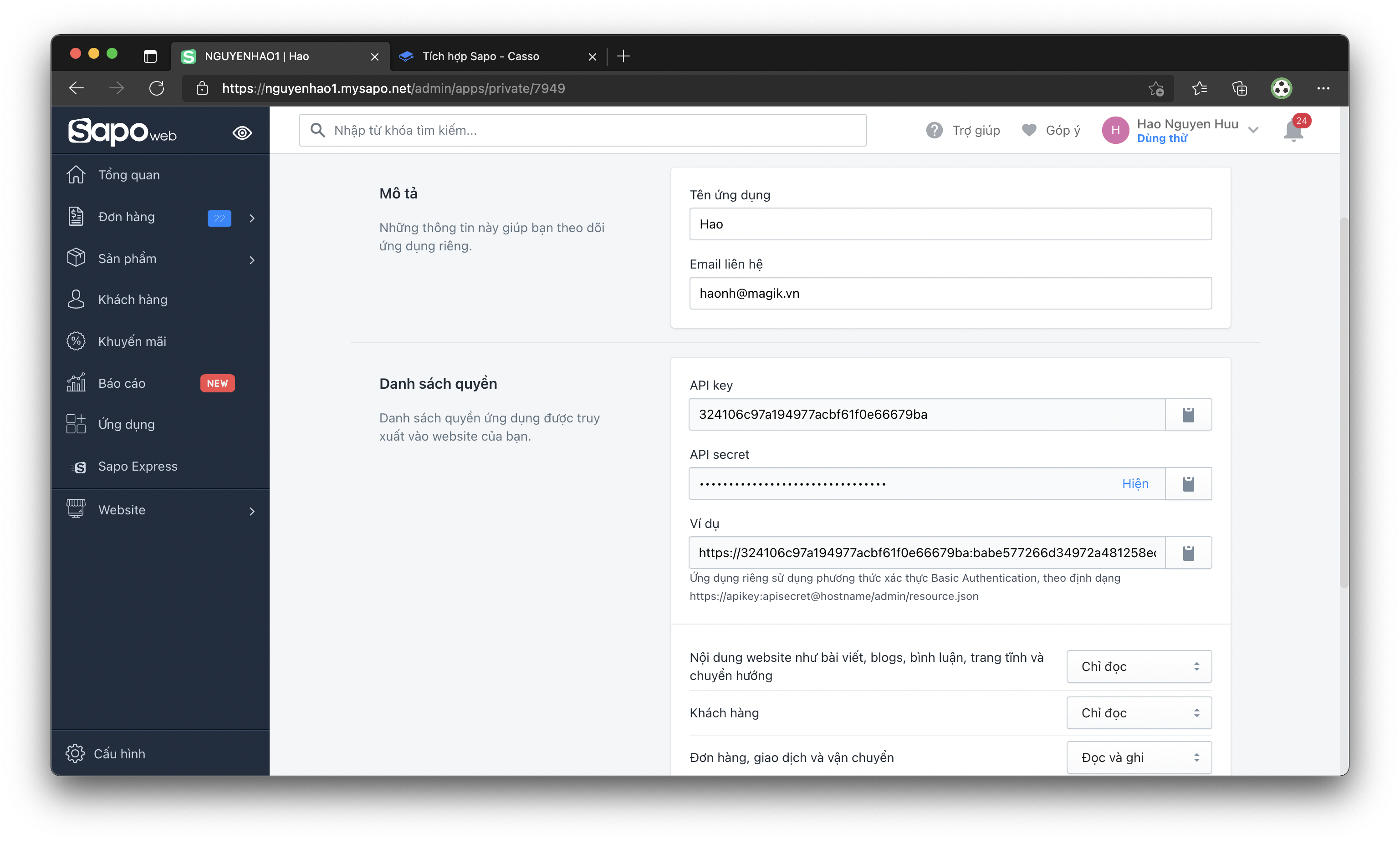
Cấu hình tích hợp Sapo trên Casso
Truy cập Casso rồi vào Tích hợp => chọn Sapo
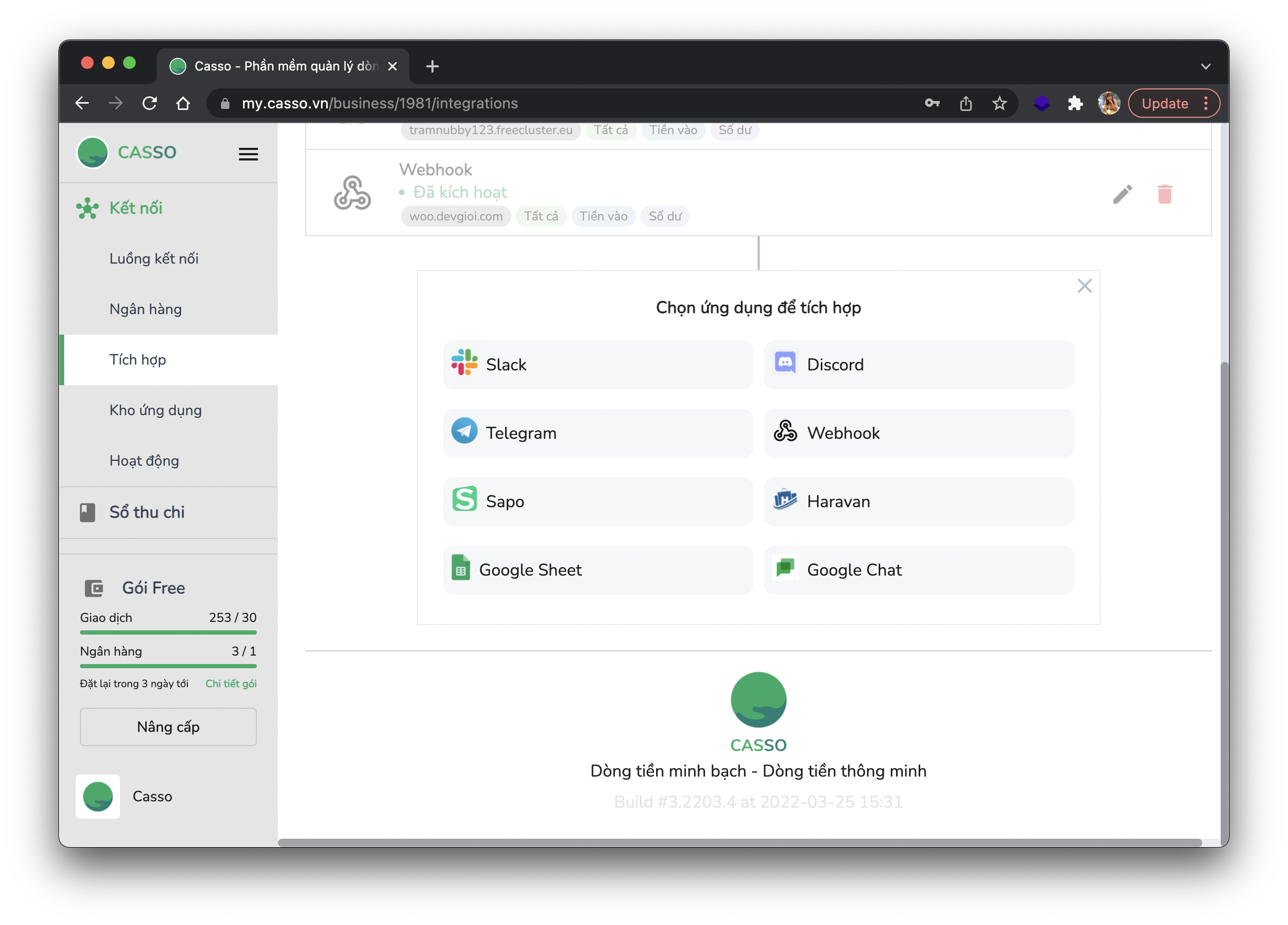
Lần lượt ta chọn ngân hàng cần theo dõi biến động giao dịch và điền thông tin tương ứng vào cửa sổ tích hợp mà Sapo đã cung cấp khi ta tạo ứng dụng ở bước trên:

Tên miền phải điền dưới dạng Tên trang web.mysapo.net, và chỉ chọn một tài khoản ngân hàng để tích hợp sapo. Tiền tố là các kí tự sẽ cộng với mã đơn hàng khi thanh toán. Ví dụ mã đơn hàng là 1234 và tiền tố là DH => Nội dung thanh toán là DH1234. Nên điền trường trường này >=2 kí tự và <=10 kí tự (in hoa) để thuận tiện cho quá trình xác nhận thanh toán.
Cuối cùng, ta sao chép code thanh toán mà Casso vừa tạo ra => Lưu.

Thiết lập trang thanh toán trên Sapo
- Vào trang Admin của Sapo web => Cài đặt => Phương thức thanh toán. Ở phần thanh toán thủ công, ta tiến hành tạo ra phương thức thanh toán tùy chọn, sửa lại tên theo ý muốn sau đó lưu lại.
- Lưu ý: Tên phương thức thanh toán cần có chữ VietQR để hệ thống tự động nhận diện và cập nhật mã VietQR khi thanh toán.

- Quay lại phần Cài đặt => vào Trang thanh toán. Ở mục xử lý đơn hàng ta dán đoạn code Casso đã đã sao chép ở bước trên vào trường Nội dung thông báo thêm và Lưu lại.
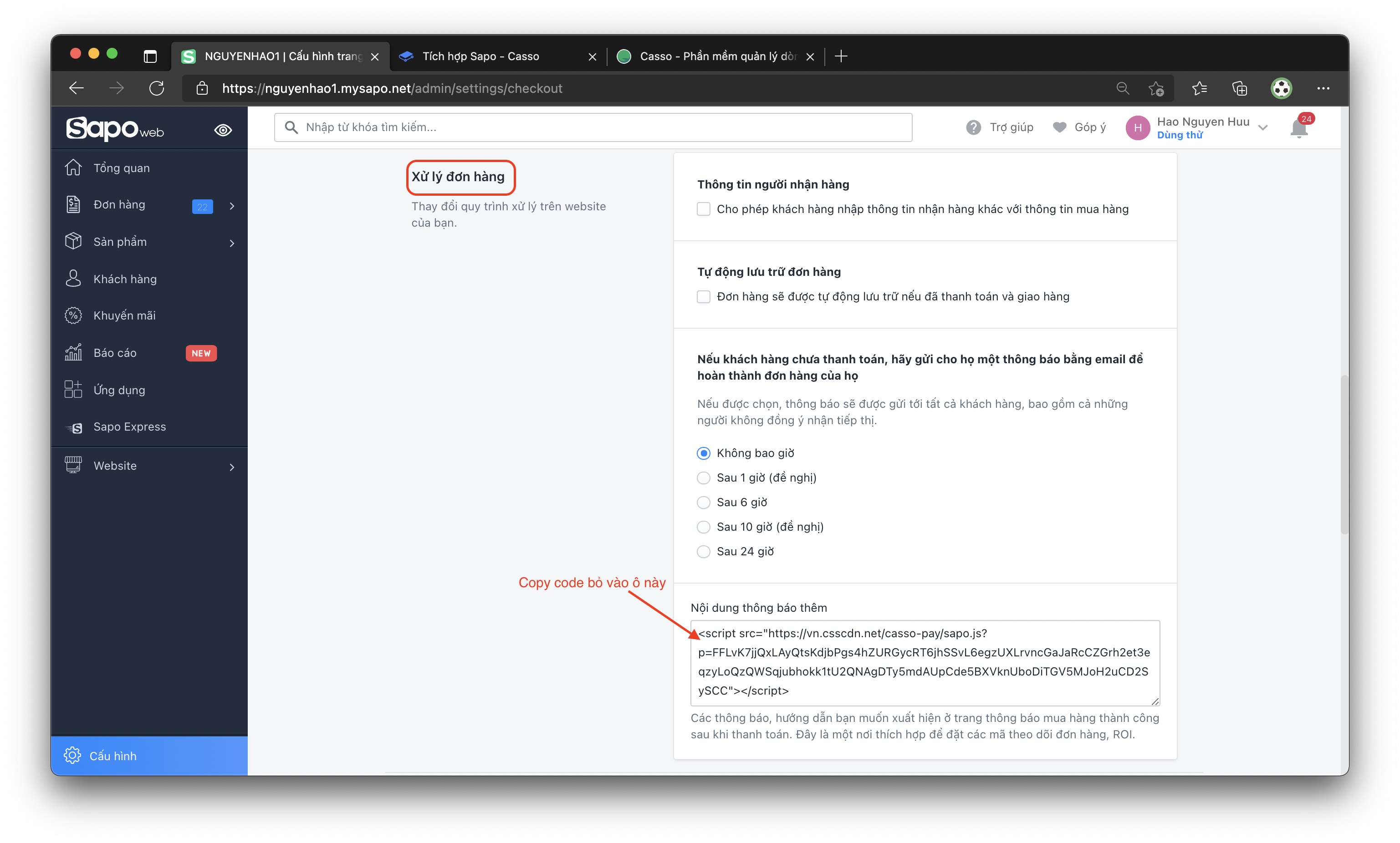
Vậy là đã hoàn tất toàn bộ các bước thiết lập, hãy cùng kiểm tra lại kết quả thôi nào:


Tích hợp hệ thống tự động xác nhận thanh toán
Mẹo: Sử dụng các tài khoản ngân hàng nhận tiền như Vietinbank, Vietcombank, ACB, TimoPlus để nhận được giao dịch nhanh và ổn định nhất.
Casso chỉ hỗ trợ tích hợp ở bản Sapo web, chưa hỗ trợ với Sapo Omni vì Sapo có thu phí API Omni theo tháng. Nếu khách hàng đã mua API Omni từ Sapo và cần hỗ trợ tích hợp, hay vui lòng liên hệ Casso.
Truy cập https://docs.casso.vn/tich-hop/sapo để xem hướng dẫn chi tiết.
Xem thêm: Hướng dẫn tích hợp Haravan vào Casso.
———————————————————–
Casso | Robot tài chính – Giải pháp quản lý tài chính 4.0
Liên hệ với chúng tôi tại:
![]() Công ty TNHH Casso
Công ty TNHH Casso
![]() Địa chỉ: Phòng I102D, Khu Công nghệ Phần mềm ĐHQG TPHCM, Linh Trung, Thủ Đức, TPHCM.
Địa chỉ: Phòng I102D, Khu Công nghệ Phần mềm ĐHQG TPHCM, Linh Trung, Thủ Đức, TPHCM.
![]() Hotline: (+84) 0974792484
Hotline: (+84) 0974792484
![]() Website: https://casso.vn
Website: https://casso.vn